AnyToISO Kommandozeile
Images/Archiv in eine ISO-Datei konvertieren
Syntax: anytoiso /convert [infile] [outfile] Example: anytoiso /convert image.uif image.iso
Images/Archiv extrahieren
Syntax: anytoiso /extract [infile] [outfolder]
Beim Extrahieren einer ISO-Datei mit mehreren Dateisystemen ist das Standard-Dateisystem UDF. Im letzten /fs Parameter, kann man angeben, in welches Dateisystem extrahiert werden soll. Mögliche Werte sind iso9660, udf, xbox und hfs.
anytoiso /extract image.uif D:\image_extracted anytoiso /extract image.iso D:\image_extracted /fs:iso9660
ISO aus CD/DVD/Blue-ray Disks erzeugen
Example: anytoiso /fromcd F: image.iso
ISO aus einem lokalen Ordner erstellen
Syntax: anytoiso /fromdir [infolder] [outfile] /label:<label> /fs:<fs>
Es ist immer besser, die Volume-Bezeichnung für das resultierende ISO anzugeben. Es ist auch möglich, die Ziel-Dateisysteme in der resultierenden ISO-Datei mit dem /fs Parameter anzugeben (Standard-Dateisysteme sind iso9660+joliet+udf). Mögliche Werte sind iso9660, joliet und udf.
anytoiso /fromdir D:\folder image.iso /label:MY_IMAGE /fs:iso9660+joliet anytoiso /fromdir D:\folder image.iso /label:MY_IMAGE /fs:udf
Verwendung der Kommandozeile auf MacOS - Beispiel
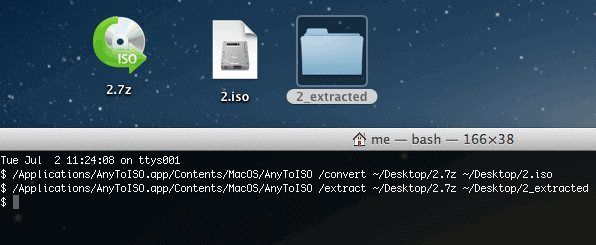
Beispiel Batch Operation auf Windows
for /f %%f in ('dir /b *.zip') do anytoiso /convert %%f %%f.iso
Hilfe über die Kommandozeile anzeigen lassen
anytoiso /help